¿Alguna vez ha estado en una situación en la que está leyendo un artículo en paz y de la nada, el sitio web le notifica algo? Esos se llaman ventanas emergentes del sitio web. Como su nombre indica, son acciones que deben realizarse en un sitio web. Aquí está todo lo que necesita saber sobre estos y cómo bloquear o permitir ventanas emergentes en Microsoft Edge.
Algunas de estas ventanas emergentes son útiles, pero la mayoría son spam molesto. A medida que lea este artículo, comprenderá mejor qué son las ventanas emergentes y cómo puede habilitarlas o deshabilitarlas en Microsoft Edge. Comencemos.
Nota: si usa Google Chrome, a continuación se explica cómo habilitar y deshabilitar las ventanas emergentes en Google Chrome.
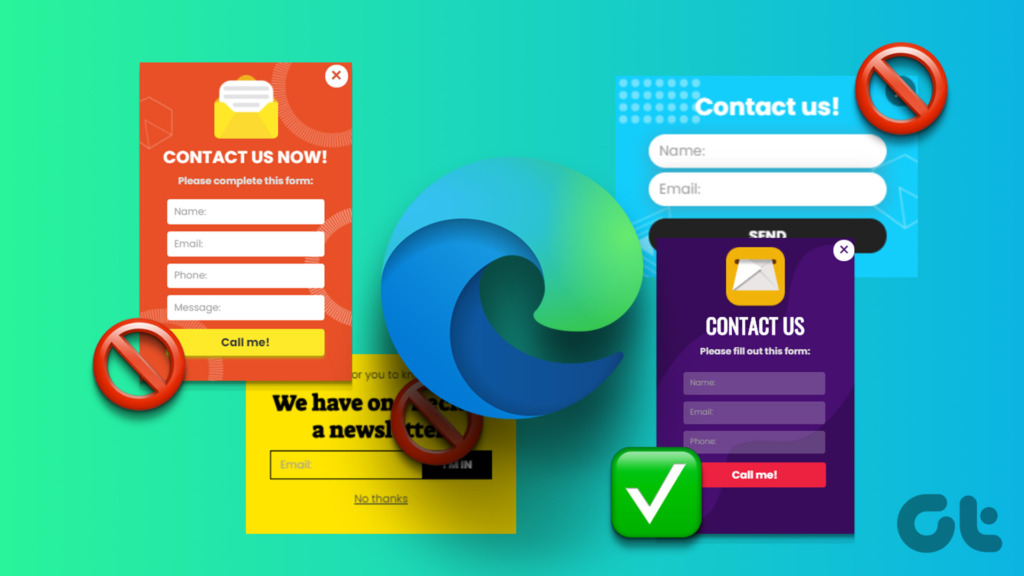
Qué son las ventanas emergentes en un sitio web
Las ventanas emergentes son ventanas que se muestran como una superposición en el sitio web actual que está navegando. Por lo general, contienen correos electrónicos o notificaciones que le solicitan que realice una acción. Algunas de estas ventanas emergentes también aparecen en segundo plano o lo redirigen a otro sitio web sin su consentimiento.
Se recomienda principalmente bloquear las ventanas emergentes, especialmente por cuestiones de privacidad, dado que algunas ventanas emergentes son famosas por las estafas de phishing y también pueden agregar un riesgo de malware. Por lo tanto, le mostraremos tres formas diferentes de bloquear las ventanas emergentes en Microsoft Edge.
Sin embargo, si puede confiar en un sitio web y, lo que es más importante, comprender que las ventanas emergentes de ese sitio son esenciales, puede también permite ventanas emergentes para lo mismo.
3 formas de bloquear ventanas emergentes en Microsoft Edge
Así es como puede bloquear anuncios emergentes para todos los sitios web en la web de Microsoft Edge navegador. Tenemos una palanca incorporada dentro del menú de Configuración. Siga las instrucciones a continuación para acceder a él.
Nota: Los pasos son los mismos para Mac y Windows.
1. Bloquear ventanas emergentes para todos los sitios web
Paso 1: Abra el navegador Microsoft Edge y haga clic en el ícono de tres puntos en la barra de herramientas.
Paso 2: Seleccione Configuración.
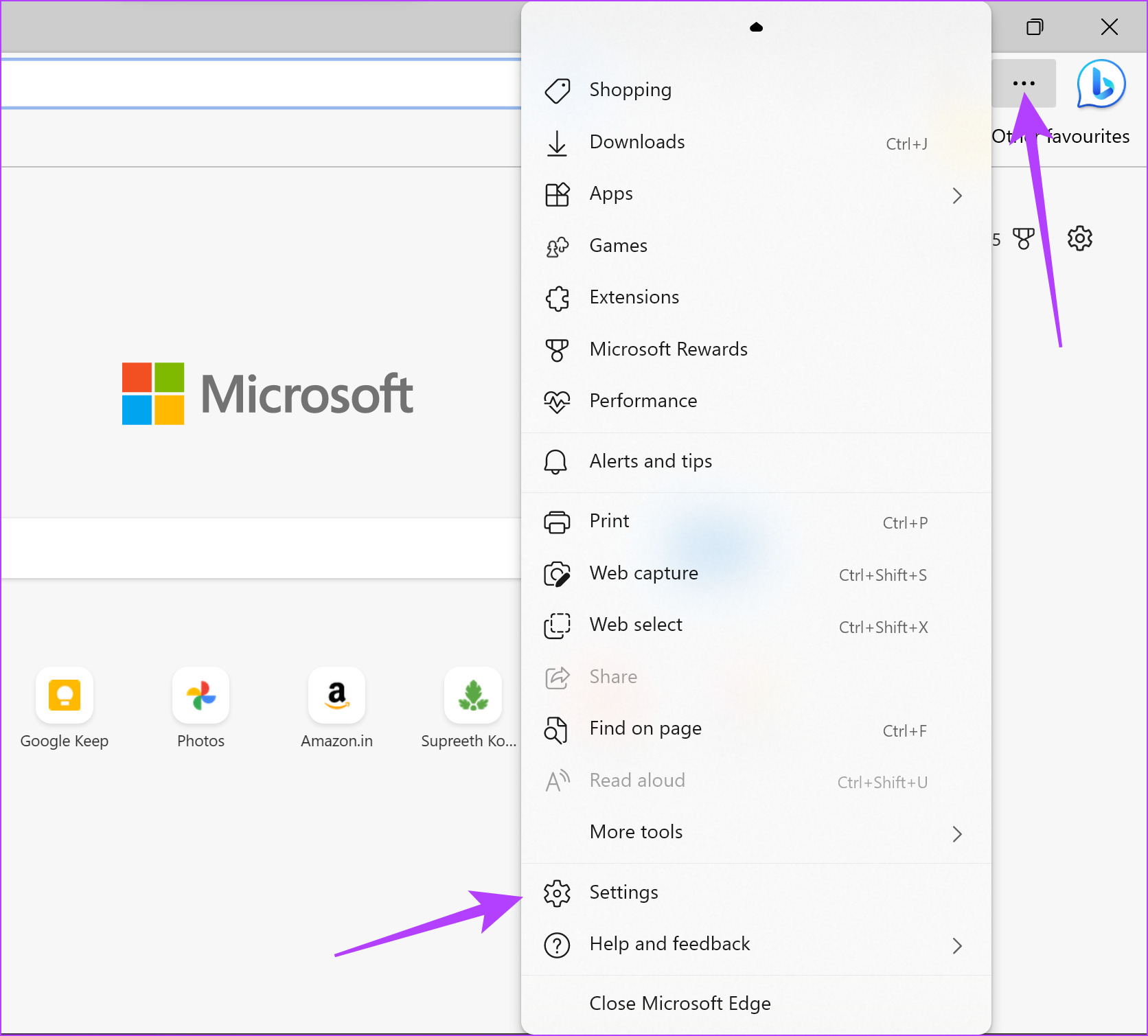
Paso 3: En la barra lateral, haga clic en’Cookies y permisos del sitio’.
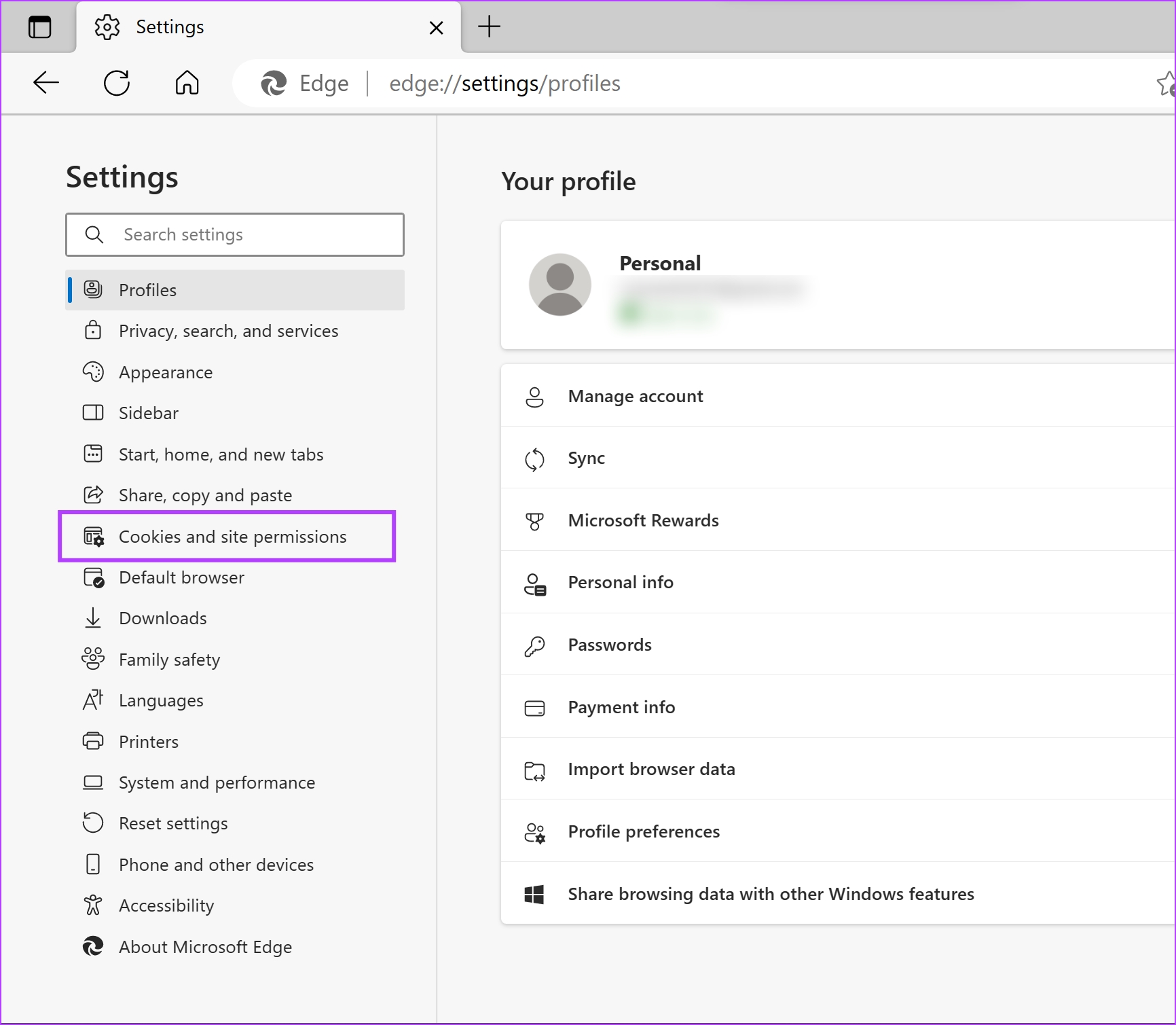
Paso 4: Haga clic en’Ventanas emergentes y redireccionamientos’.
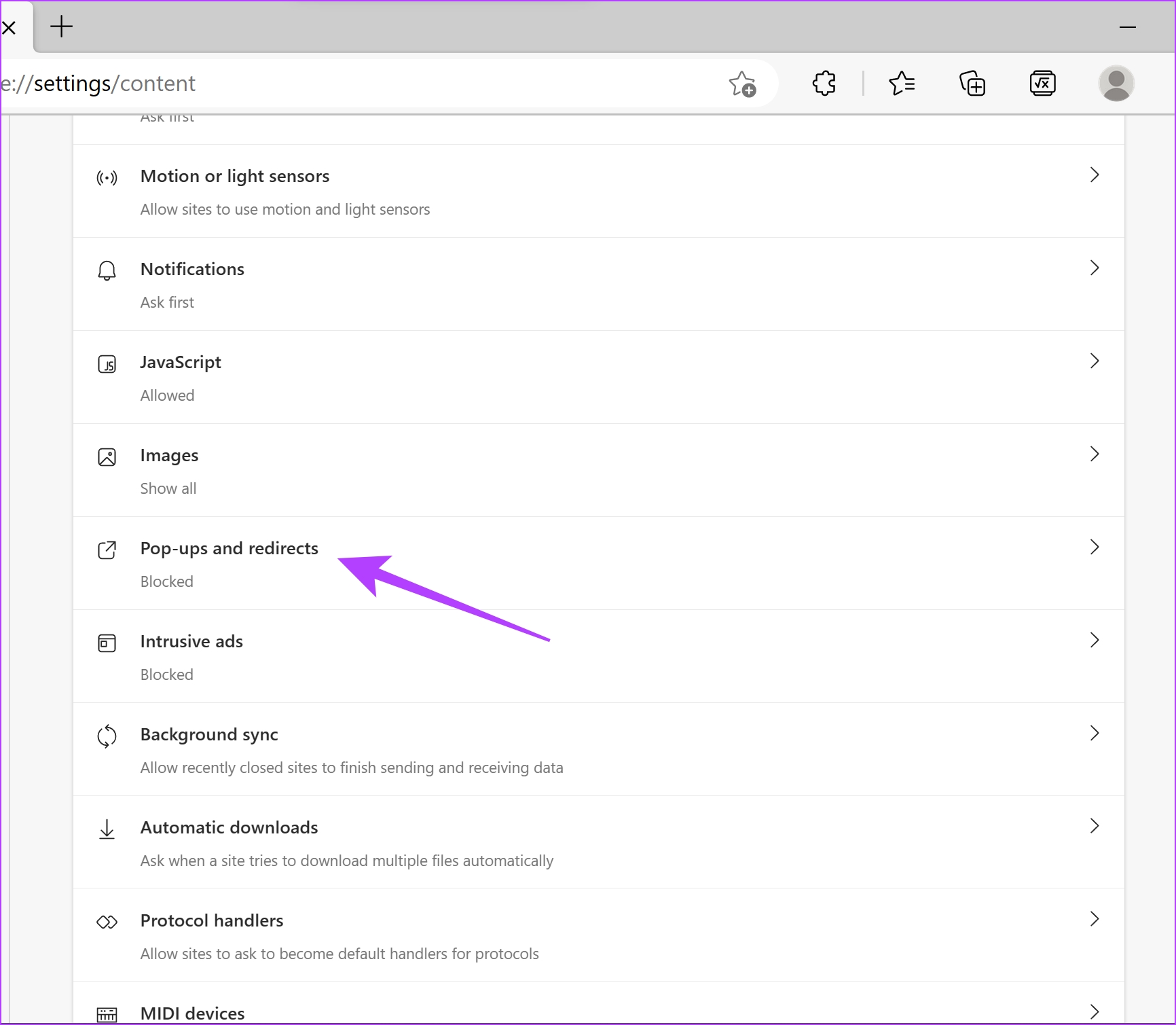
Paso 5: Ahora, active la palanca para Bloquear.
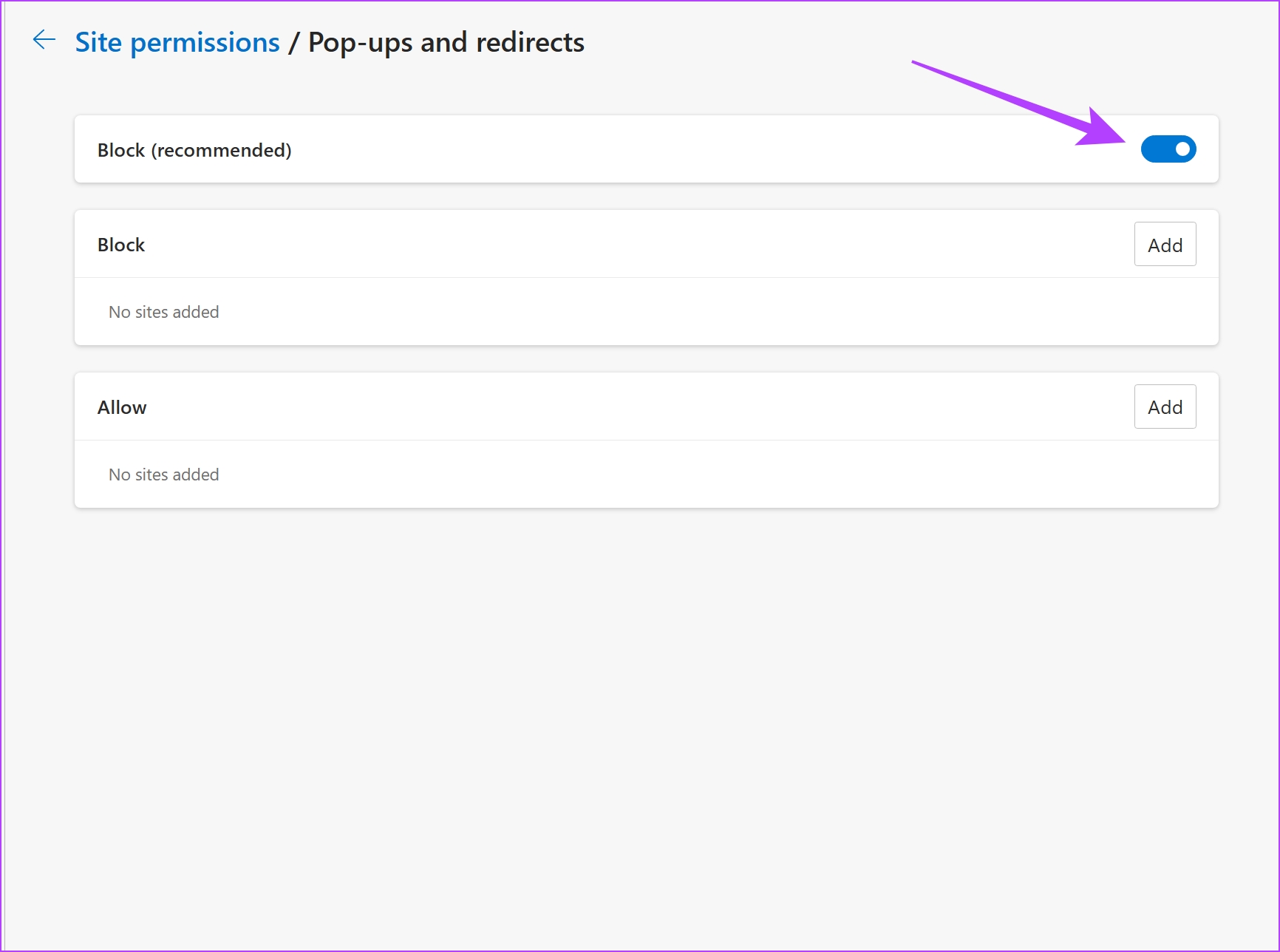
Si lo hace, bloqueará todas las ventanas emergentes y redirecciones en Microsoft Edge. A continuación, echemos un vistazo a cómo bloquear ventanas emergentes para sitios específicos solo en Microsoft Edge.
2. Detener las ventanas emergentes en Edge para sitios específicos
Si no desea bloquear las ventanas emergentes para todos los sitios web, sino solo para unos pocos específicos, puede usar una opción presente en el menú de configuración de Microsoft Edge que te permite hacerlo Sigue los pasos para saber más.
Paso 1: Abre Microsoft Edge y haz clic en el ícono de tres puntos en la barra de herramientas.
Paso 2: Haga clic en Configuración.
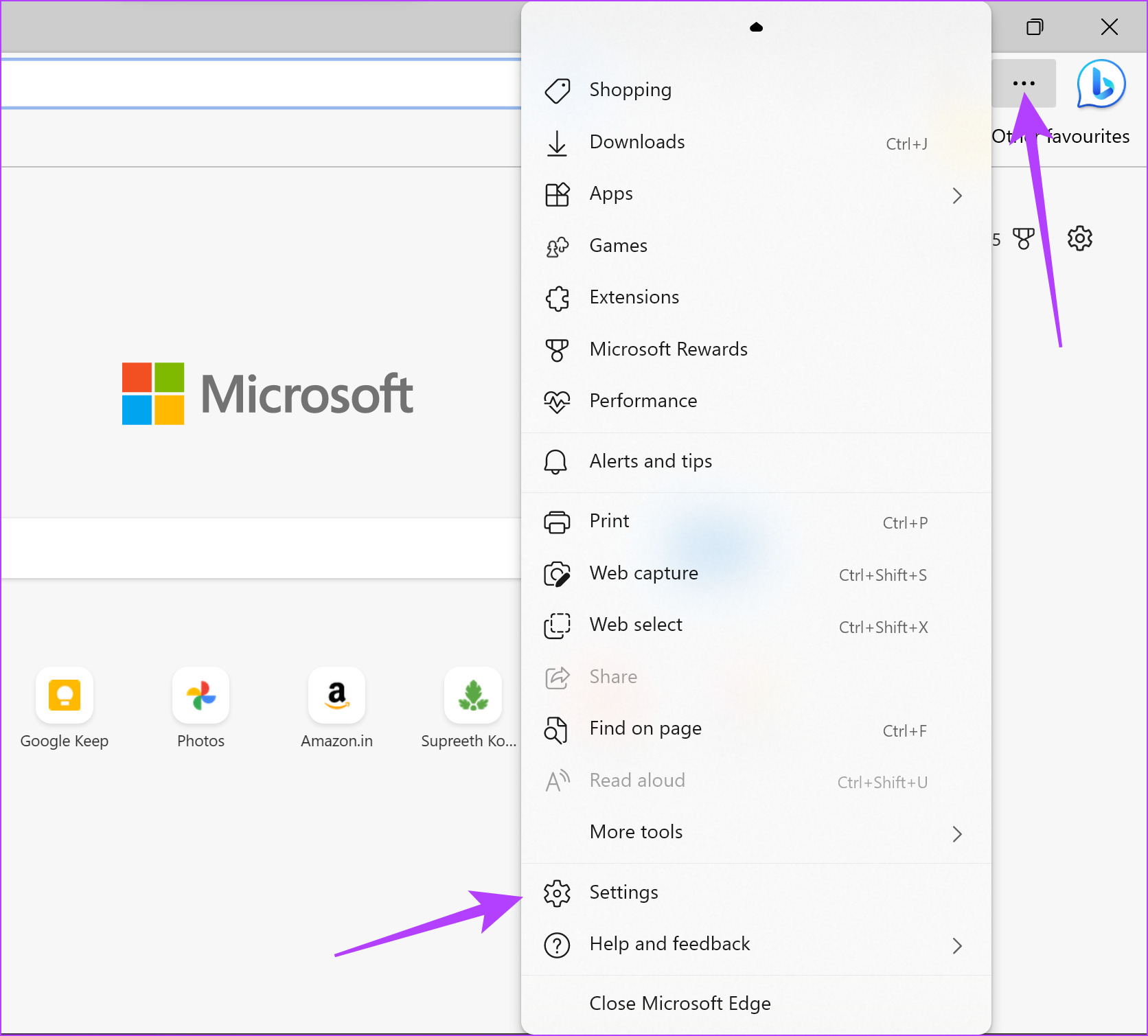
Paso 3: En la barra lateral, haga clic en’Cookies y permisos del sitio’.
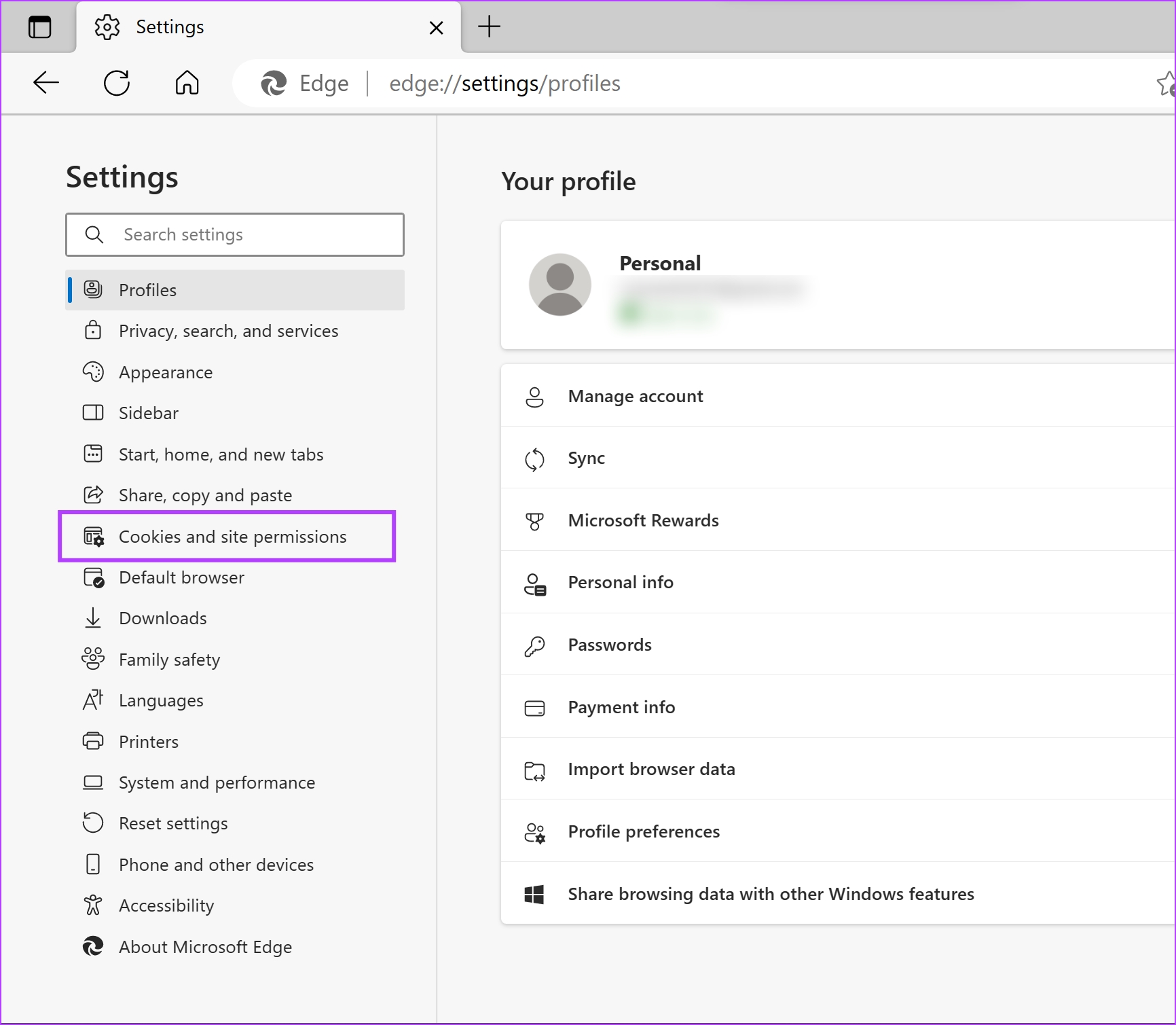
Paso 4: Haga clic en’Ventanas emergentes y redireccionamientos’.
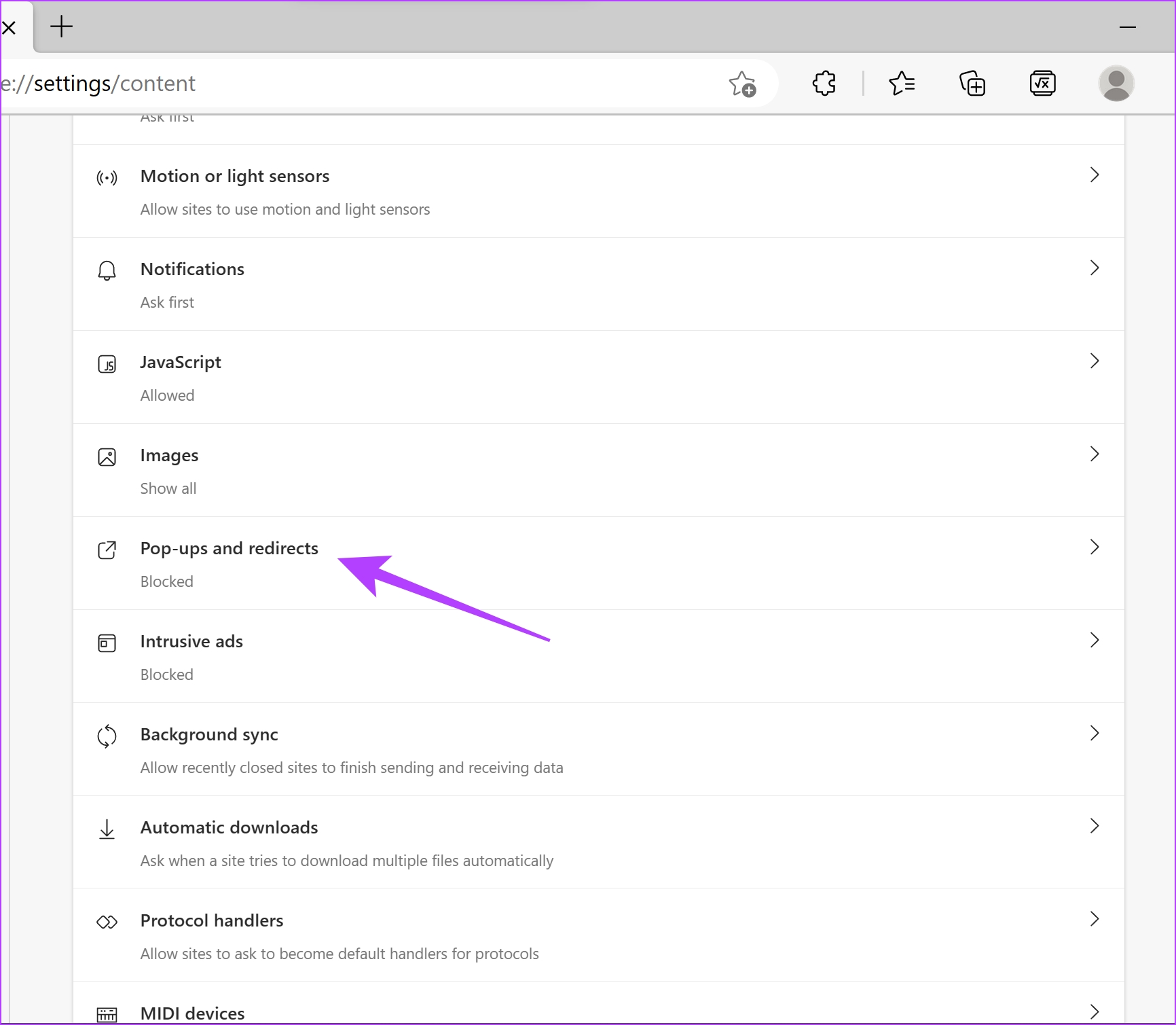
Paso 5: Desactive el interruptor de bloqueo. Esto es necesario para habilitar las ventanas emergentes en todos los sitios antes de agregar sitios específicos a la lista de bloqueo de ventanas emergentes.
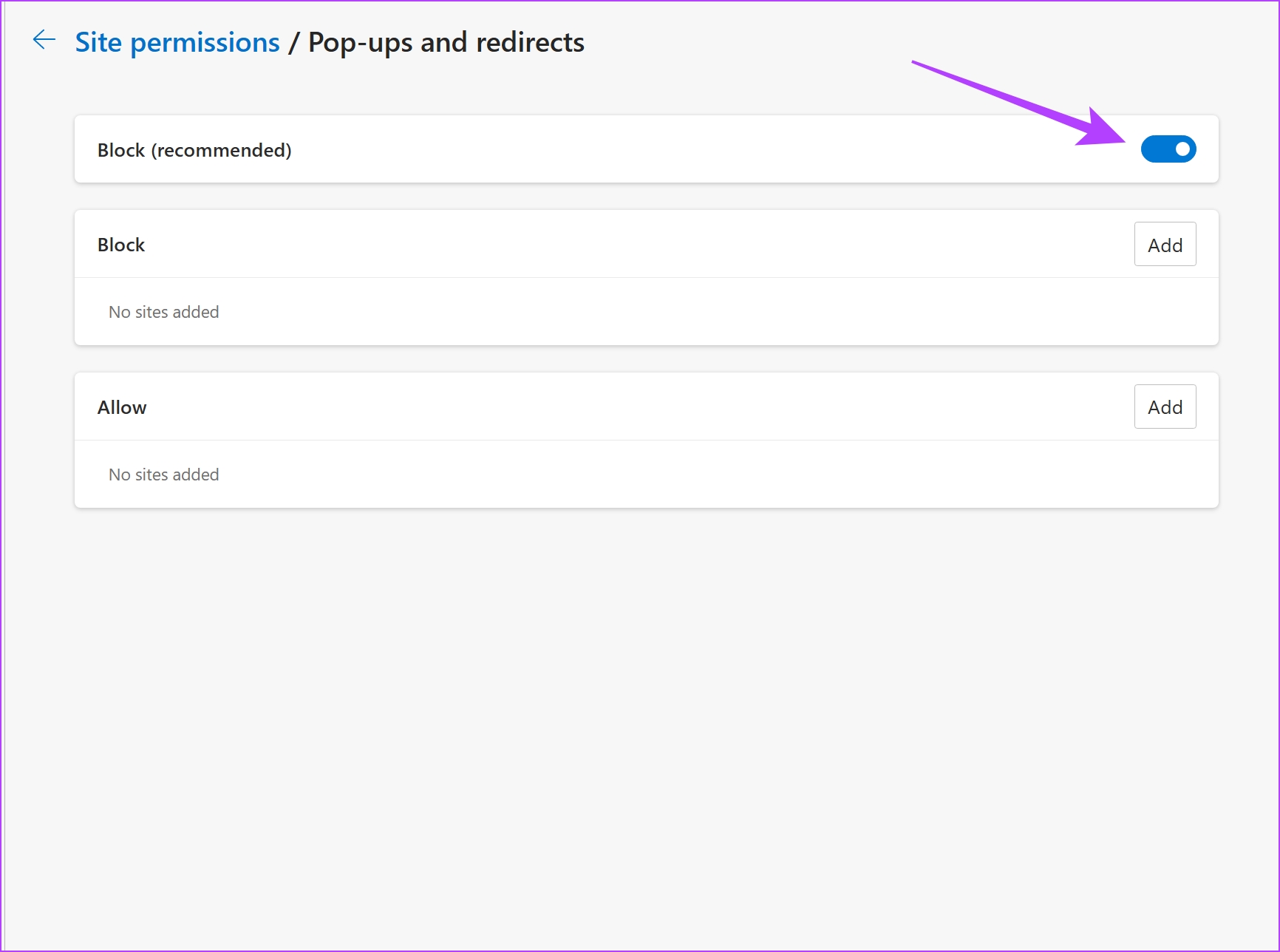
Paso 6: A continuación, haga clic en Agregar junto a la opción Bloquear.
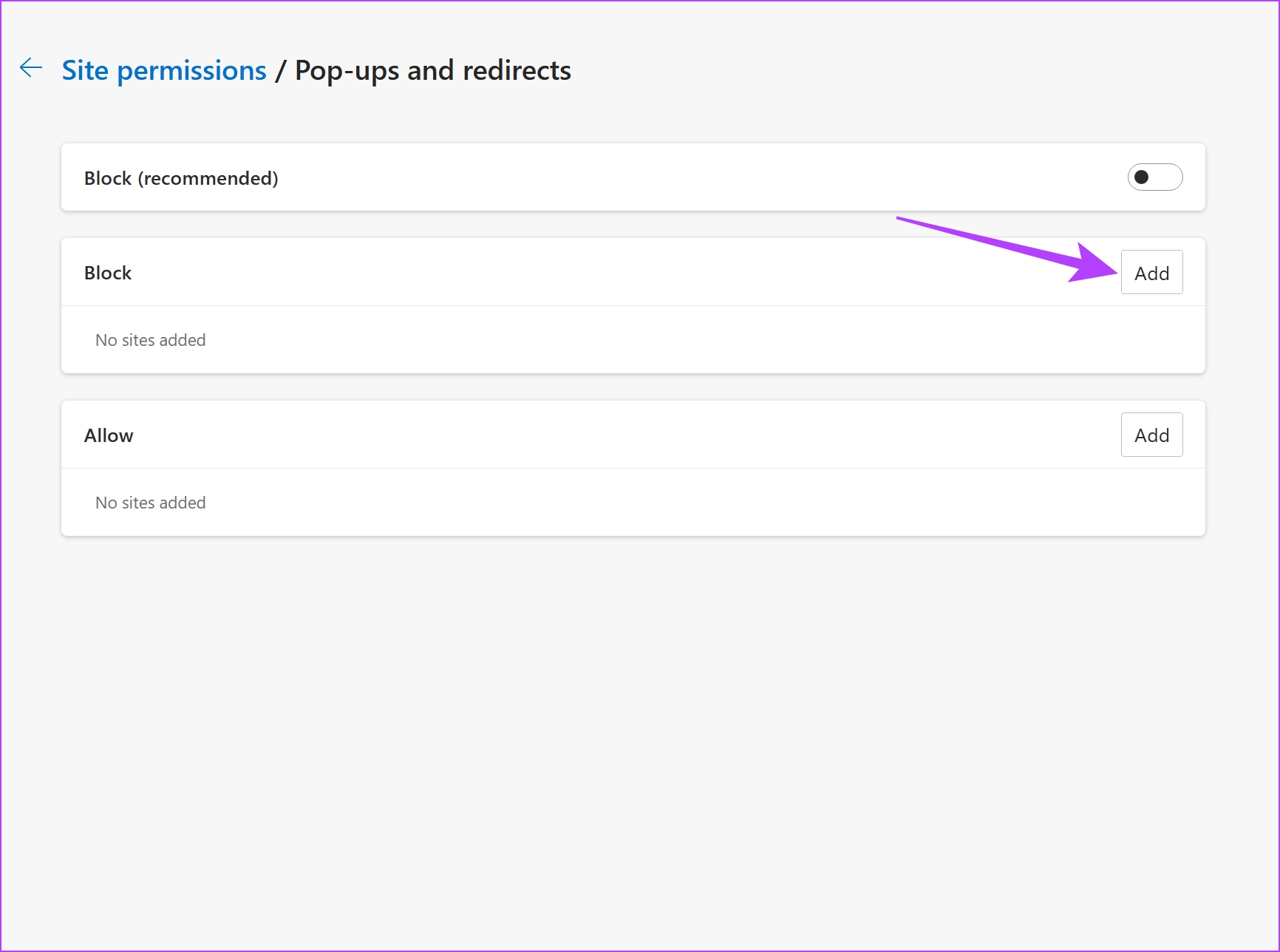
Paso 7: Ingrese la URL del sitio web y haga clic en Agregar. Ahora, las ventanas emergentes se bloquearán para el sitio web agregado. Puede agregar más sitios web a esta lista.

Sin embargo, si tiene problemas para bloquear las ventanas emergentes en Microsoft Edge, eche un vistazo al siguiente método. Te tiene cubierto.
3. Use una extensión de bloqueo de ventanas emergentes de Microsoft Edge
En caso de que no pueda bloquear las ventanas emergentes con la configuración integrada de Microsoft Edge, puede usar una extensión de terceros. Aquí se explica cómo instalarlo y usarlo.
Paso 1: Abra Microsoft Edge y visite la página de la extensión en la tienda web de Chrome usando el enlace a continuación.
(Sí, la tienda web de Chrome también es compatible con Microsoft Edge, ya que se basa en el mismo motor llamado Chromium)
Paso 2: Haga clic en Agregar a Chrome > Agregar extensión.
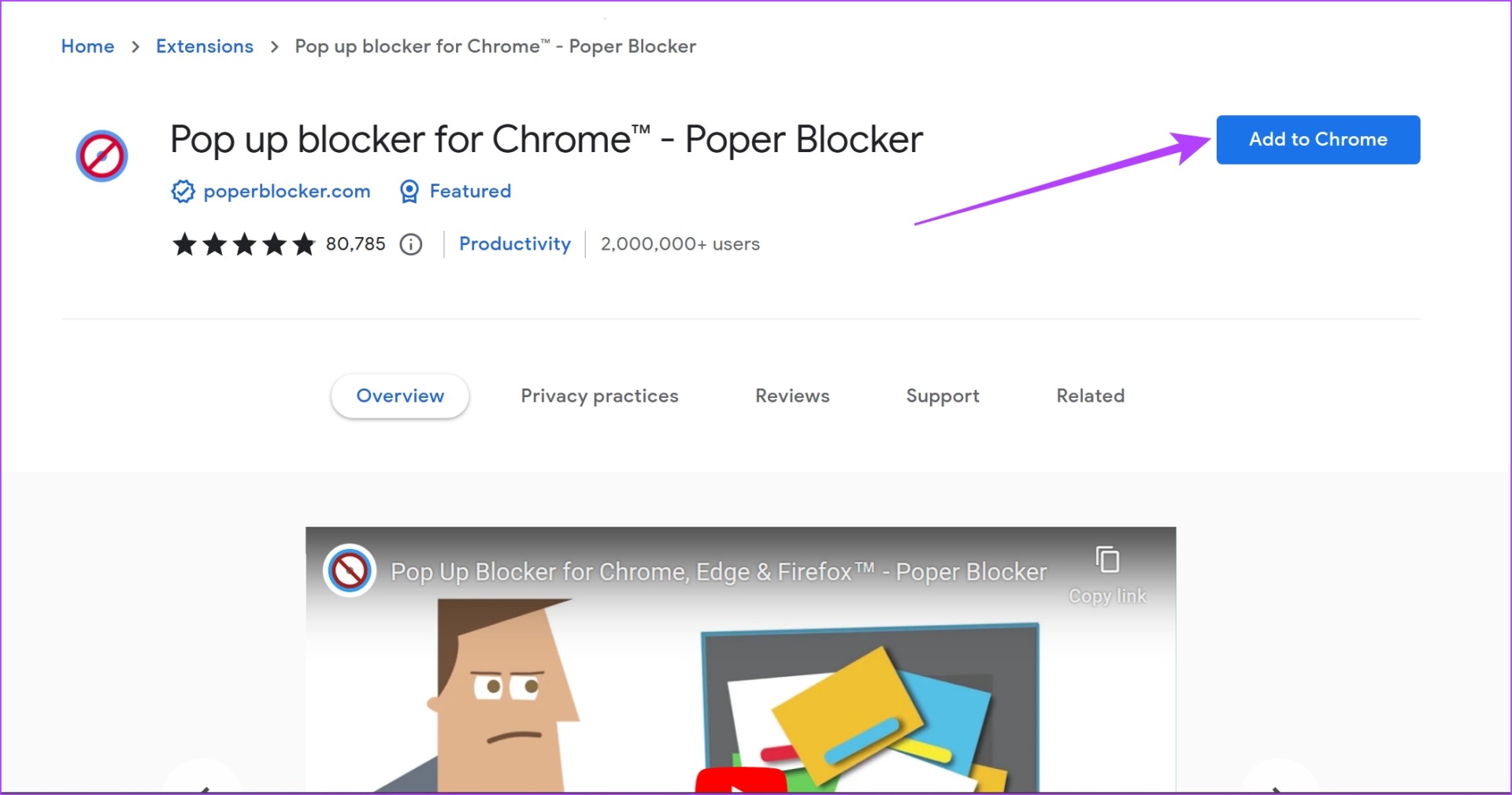
Paso 3: Una vez que instale la extensión, haga clic en el ícono de extensiones y seleccione Bloqueador de ventanas emergentes para Chrome.
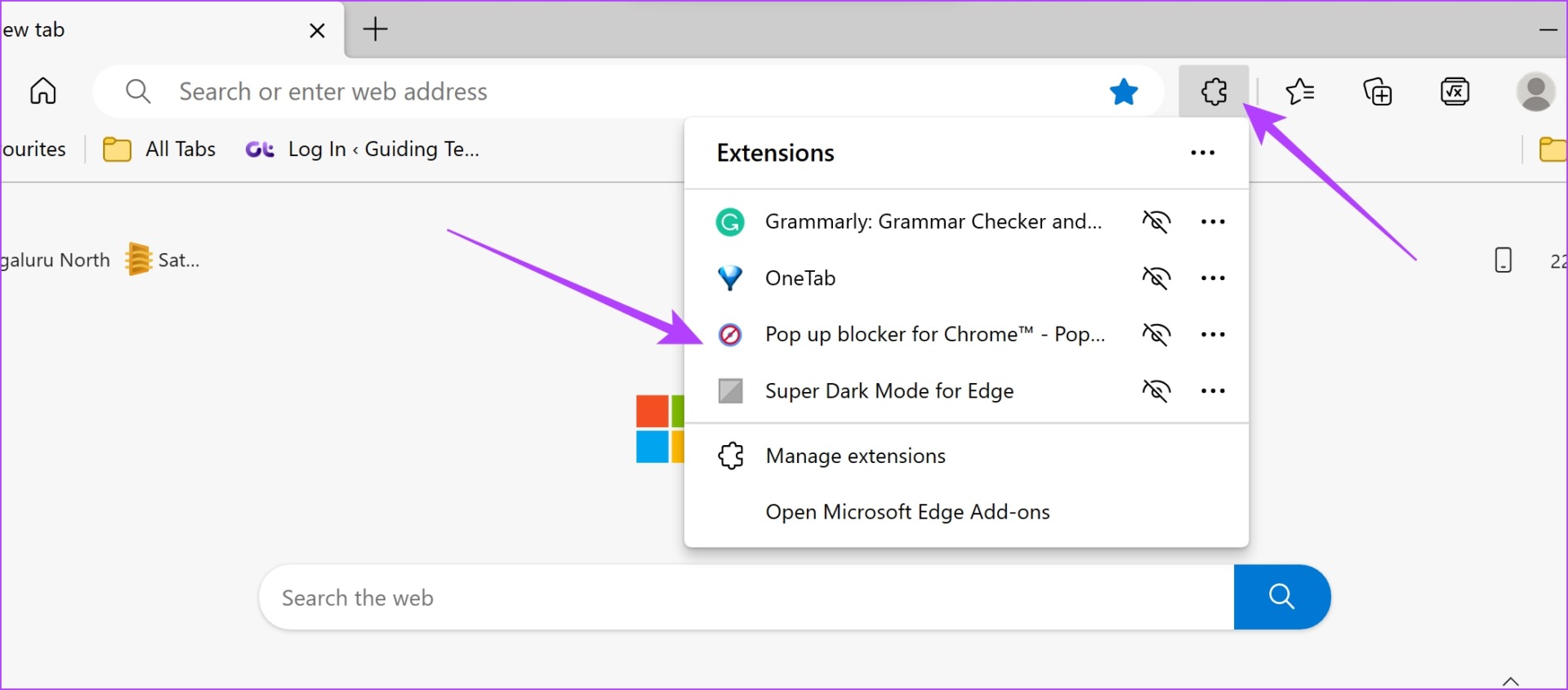
Paso 3: Active el interruptor para bloquear ventanas emergentes, tanto los bloqueadores de ventanas emergentes básicos como los avanzados.
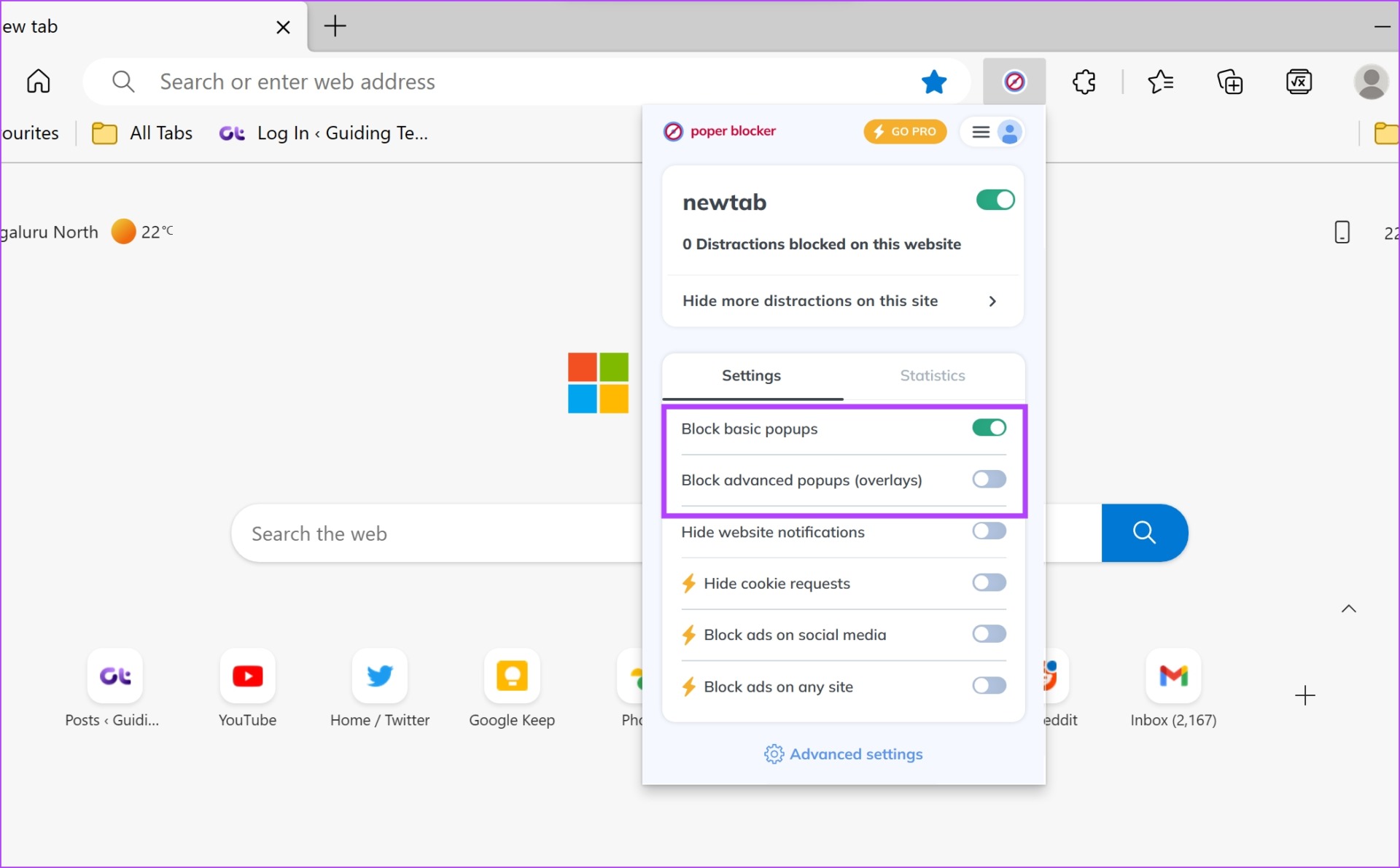
Ahí tienes. Eso es todo lo que necesita saber sobre cómo bloquear las ventanas emergentes en Microsoft Edge. A continuación, echemos un vistazo a cómo habilitar las ventanas emergentes en Microsoft Edge.
Cómo permitir ventanas emergentes en Microsoft Edge
Si está seguro de que un sitio web no envía spam o contenido malicioso a través de ventanas emergentes, y además considera que estas las ventanas emergentes son necesarias, puede continuar y habilitar las ventanas emergentes en Microsoft Edge. Aquí hay dos maneras fáciles en las que puede hacerlo.
1. Permitir ventanas emergentes para todos los sitios web
Paso 1: Abra Microsoft Edge y haga clic en el icono de tres puntos en la barra de herramientas.
Paso 2: Haga clic en Configuración.
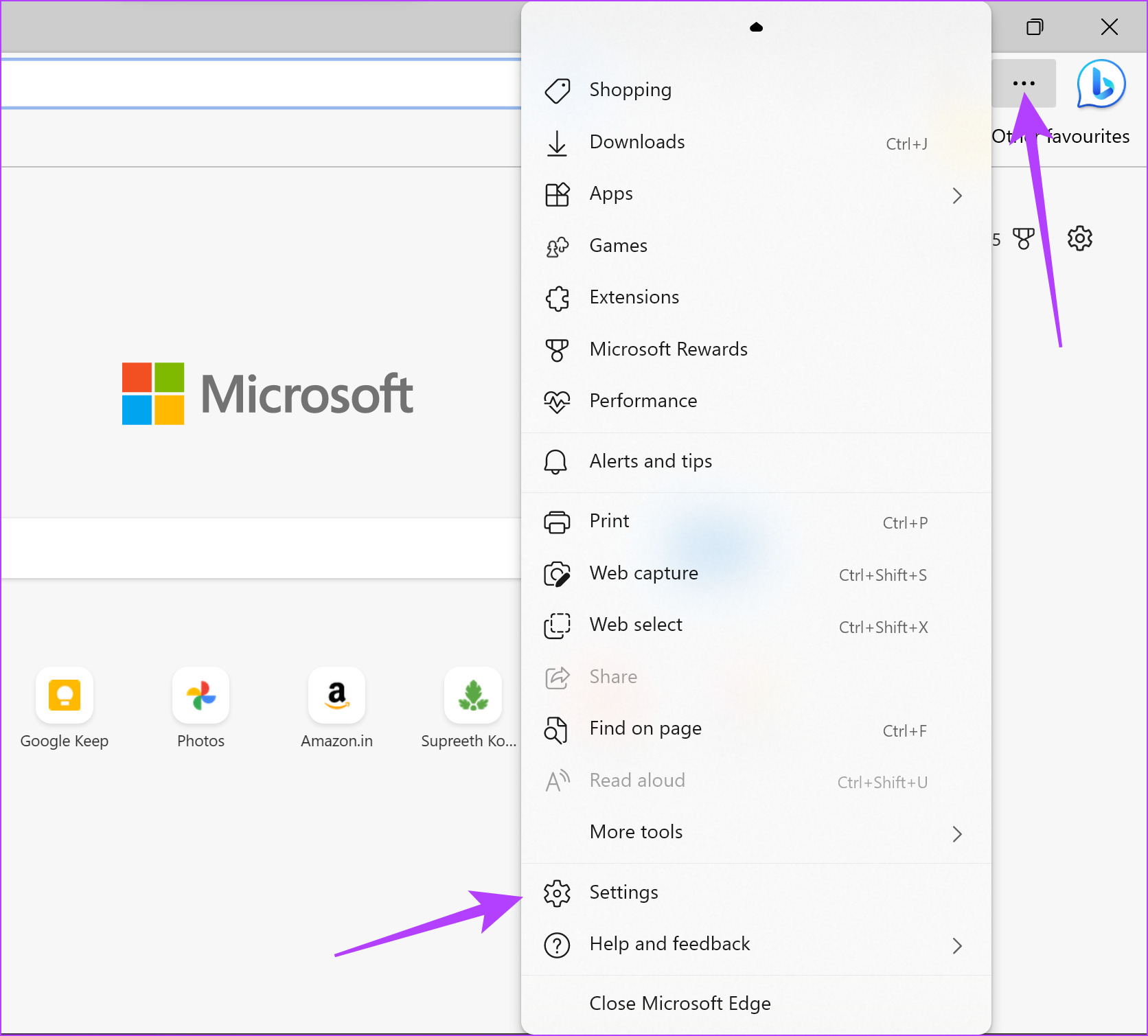
Paso 3: En la barra lateral, haga clic en’Cookies y permisos del sitio’.
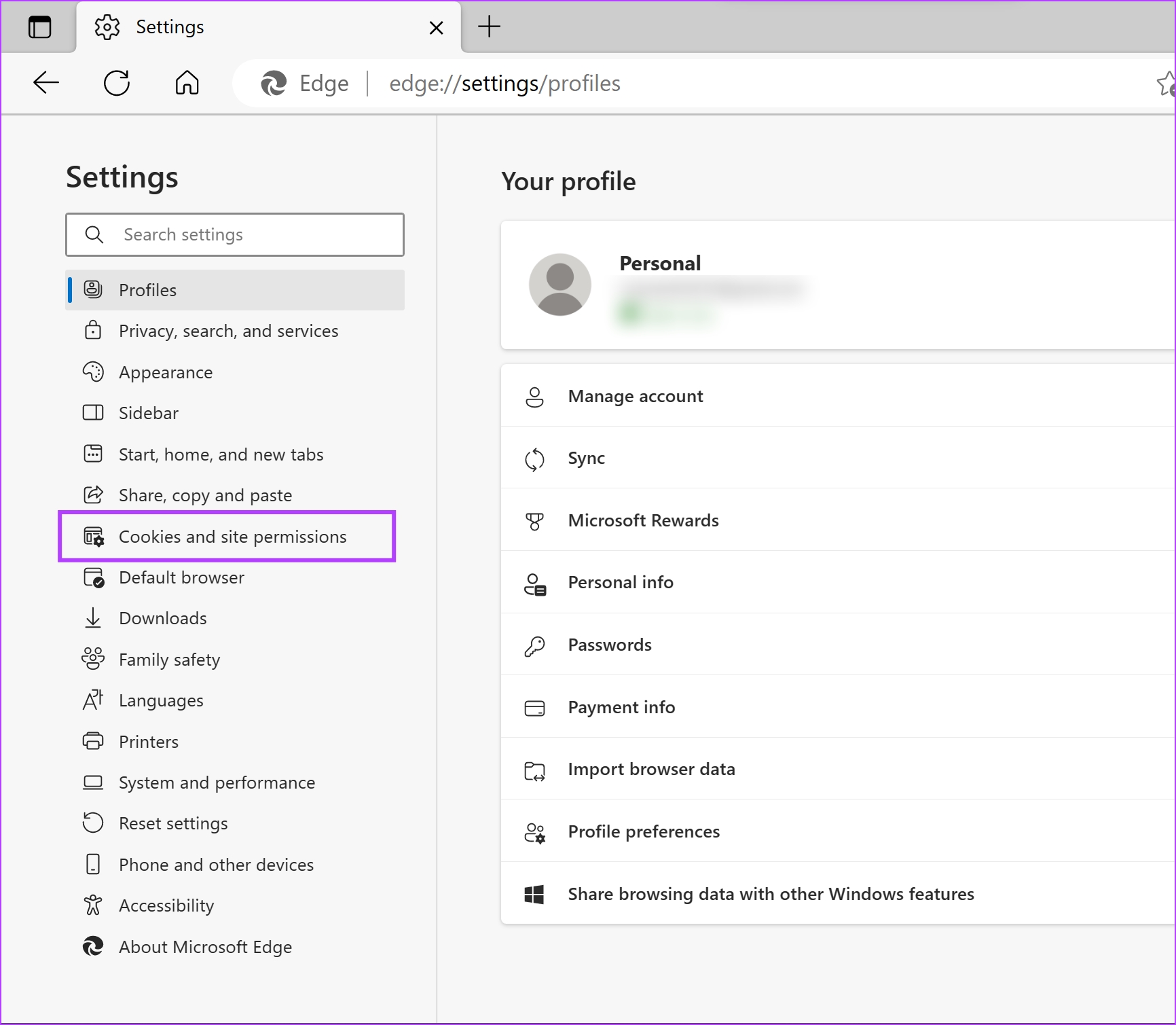
Paso 4: Haga clic en’Ventanas emergentes y redireccionamientos’.
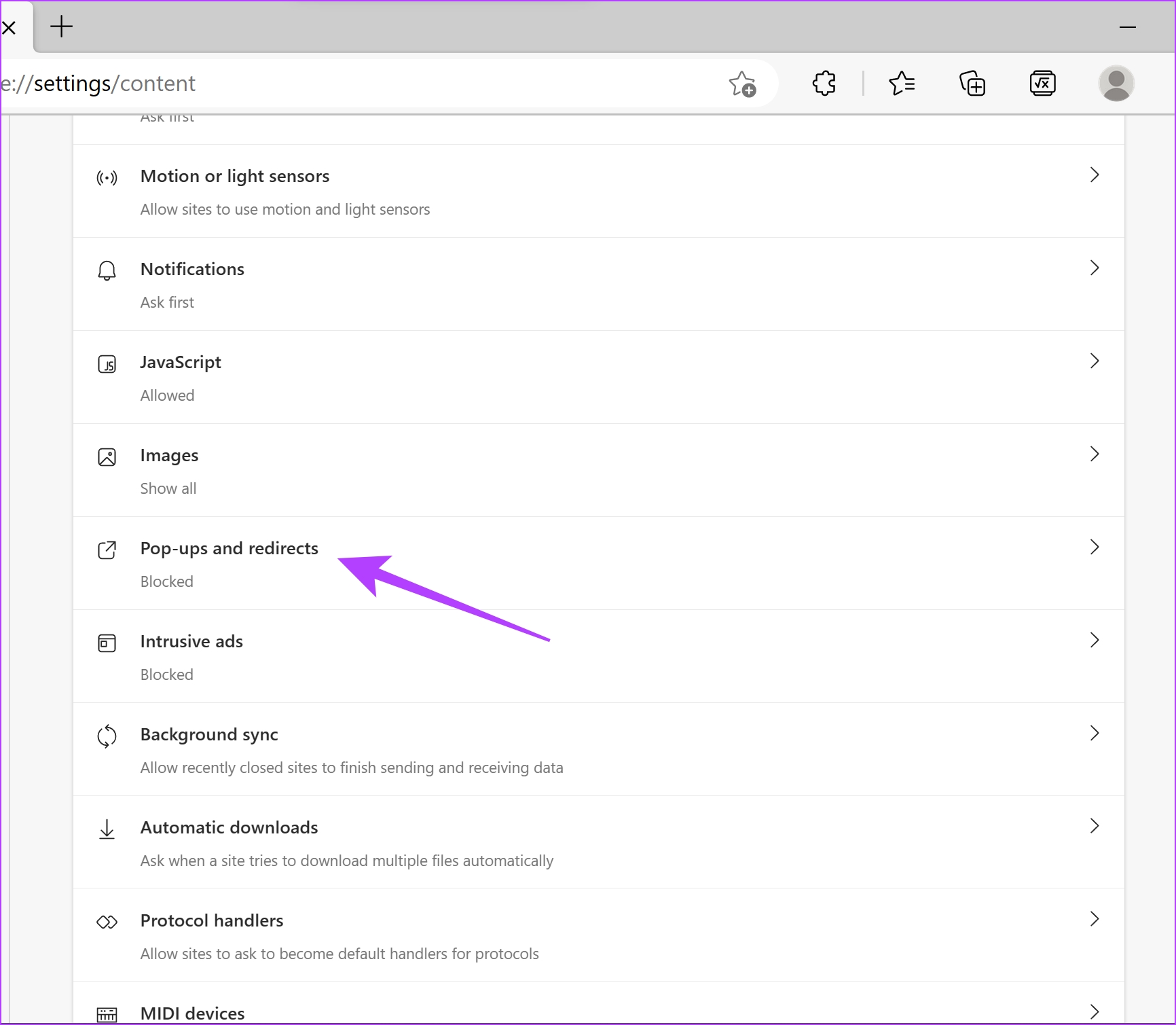
Paso 5: Apagar la palanca para Bloquear. Esto desbloquea y permite ventanas emergentes para todos los sitios web.
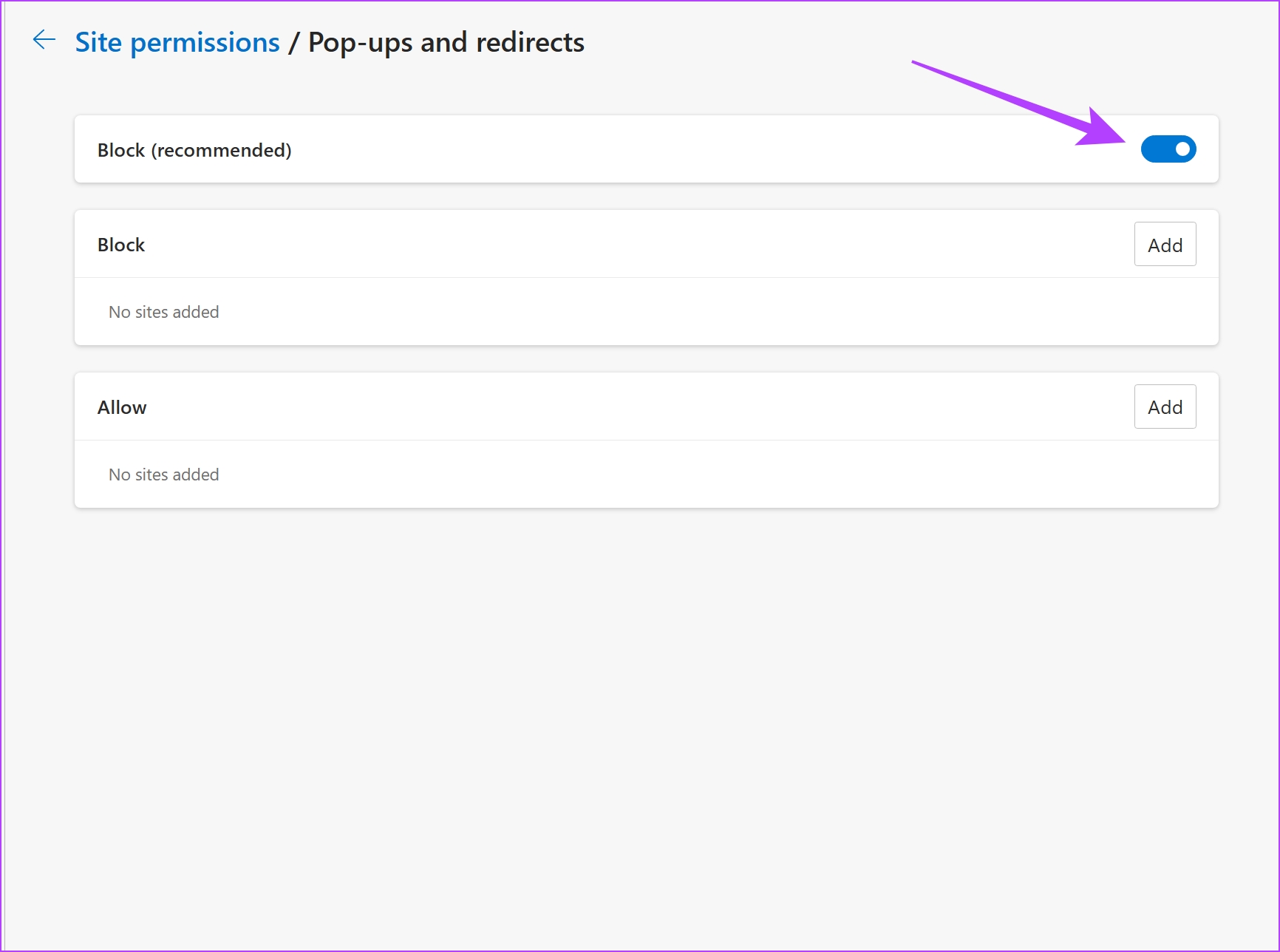
Sin embargo, si desea habilitar las ventanas emergentes solo para sitios web específicos, consulte la siguiente sección.
2. Deshabilitar los bloqueadores de ventanas emergentes de Microsoft Edge para sitios específicos
Esta es la opción más adecuada que puede usar en Microsoft Edge para administrar las ventanas emergentes. Como se mencionó anteriormente, si confía en la seguridad y siente la necesidad de usar ventanas emergentes en un sitio web, ¿por qué no habilitar las ventanas emergentes para esos sitios web y bloquearlas para el resto?
Parece ideal, y aquí se explica cómo bloquear las ventanas emergentes solo para sitios web específicos.
Paso 1: Abra Microsoft Edge y haga clic en los tres puntos en la barra de herramientas.
Paso 2: Haga clic en Configuración.
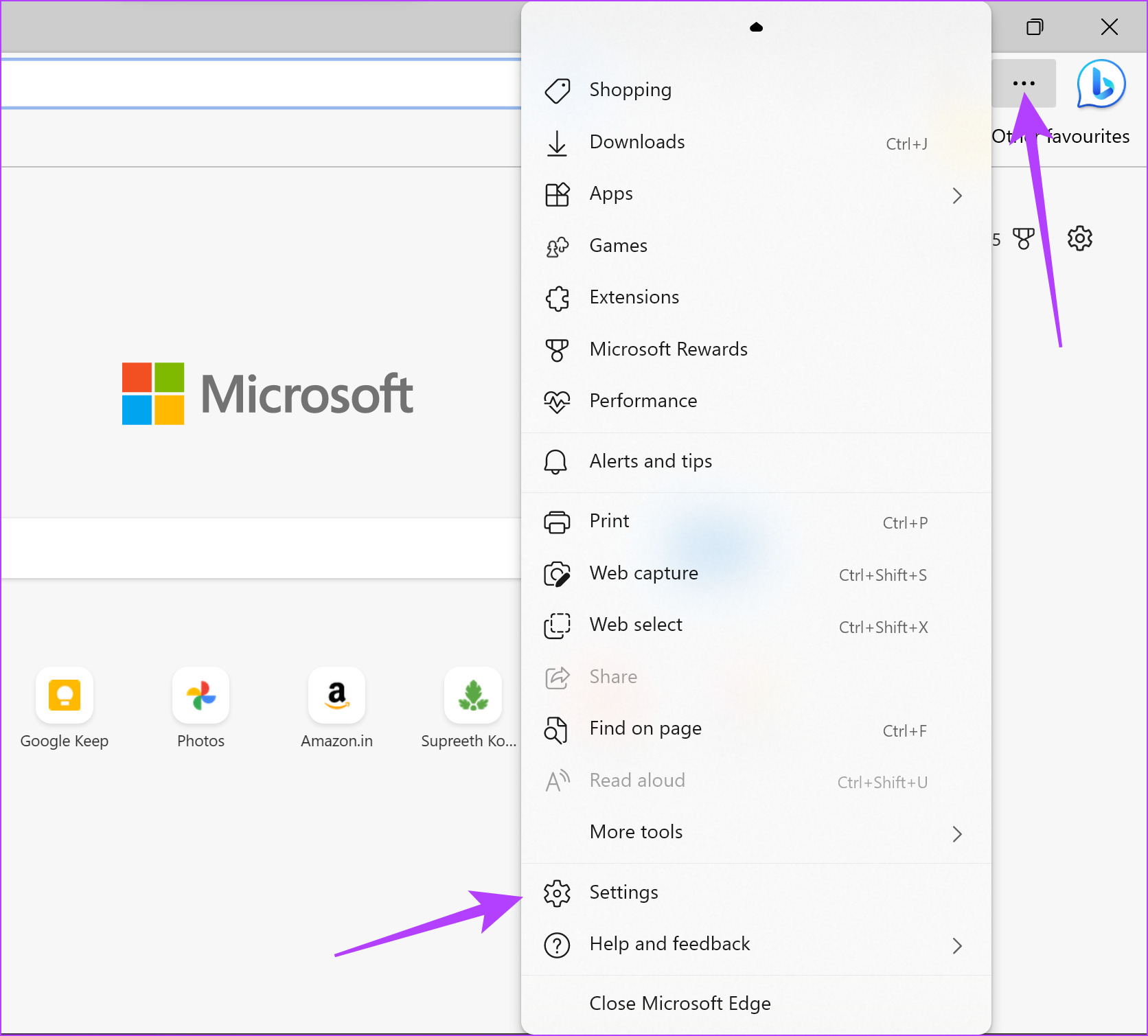
Paso 3: En la barra lateral, haga clic en’Cookies y permisos del sitio’.
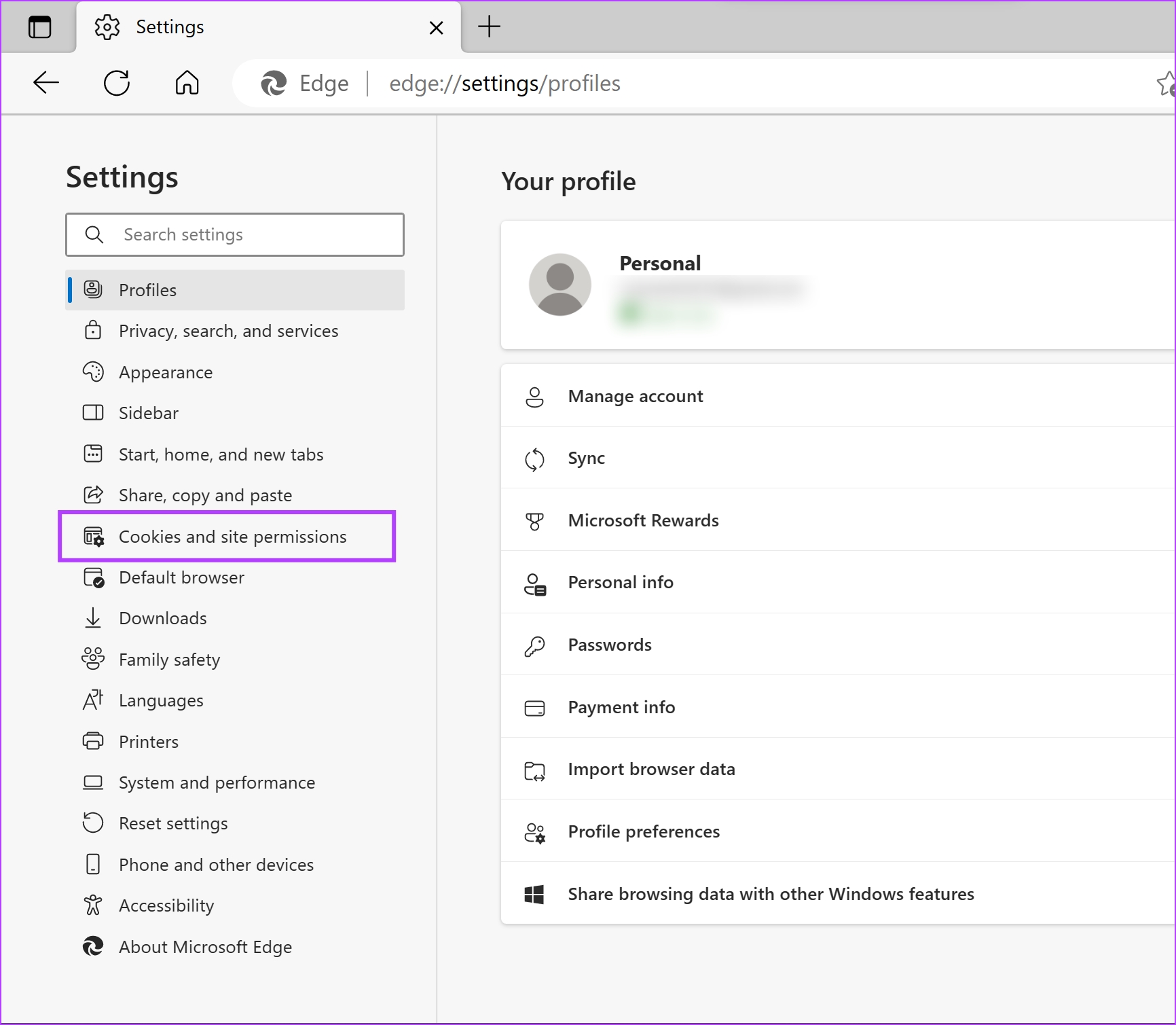
Paso 4: Haga clic en’Ventanas emergentes y redireccionamientos’.
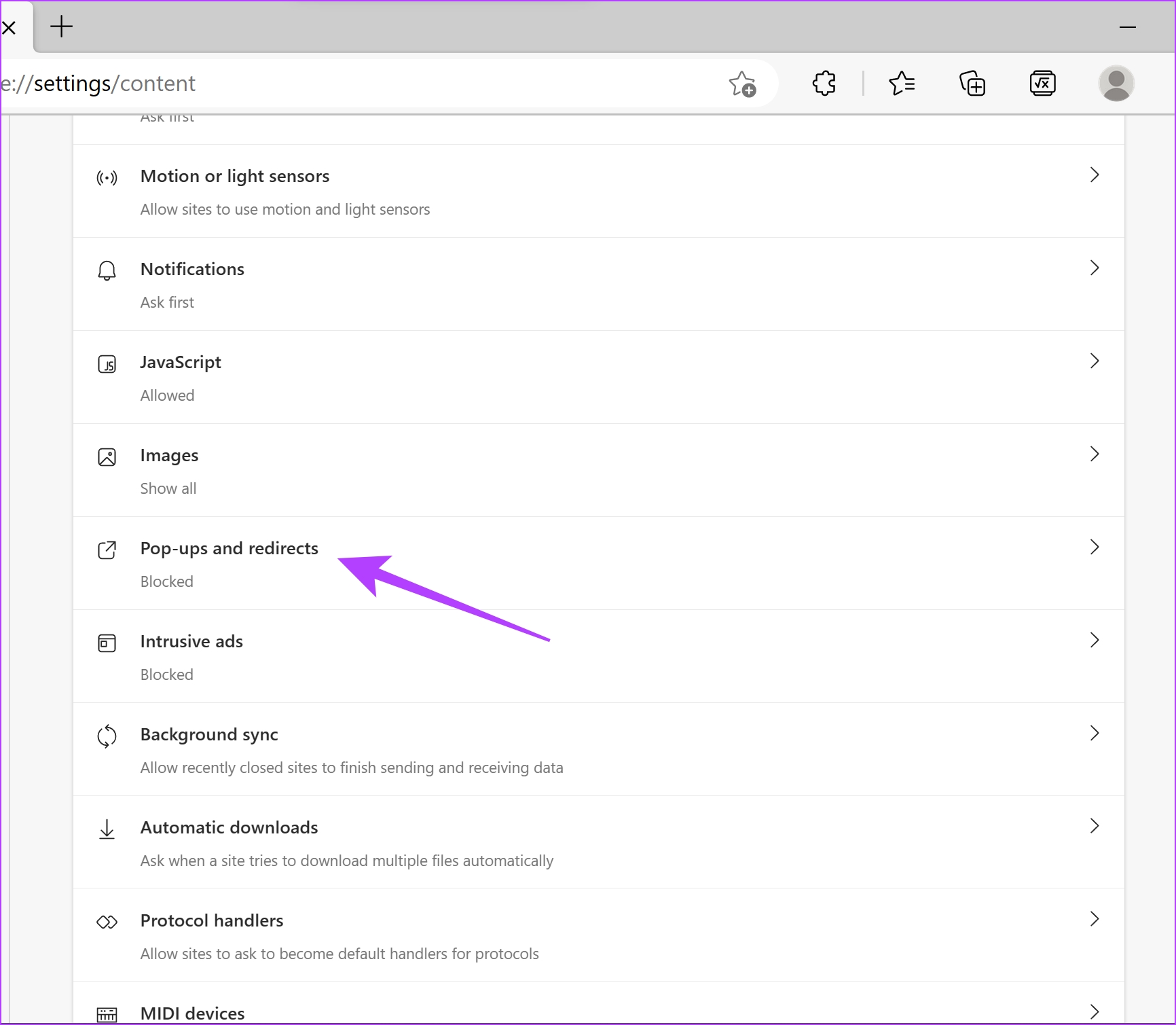
Paso 5: Activar la palanca para Bloquear. Primero bloquearemos las ventanas emergentes para todos los sitios web y luego agregaremos sitios específicos para permitir las ventanas emergentes.
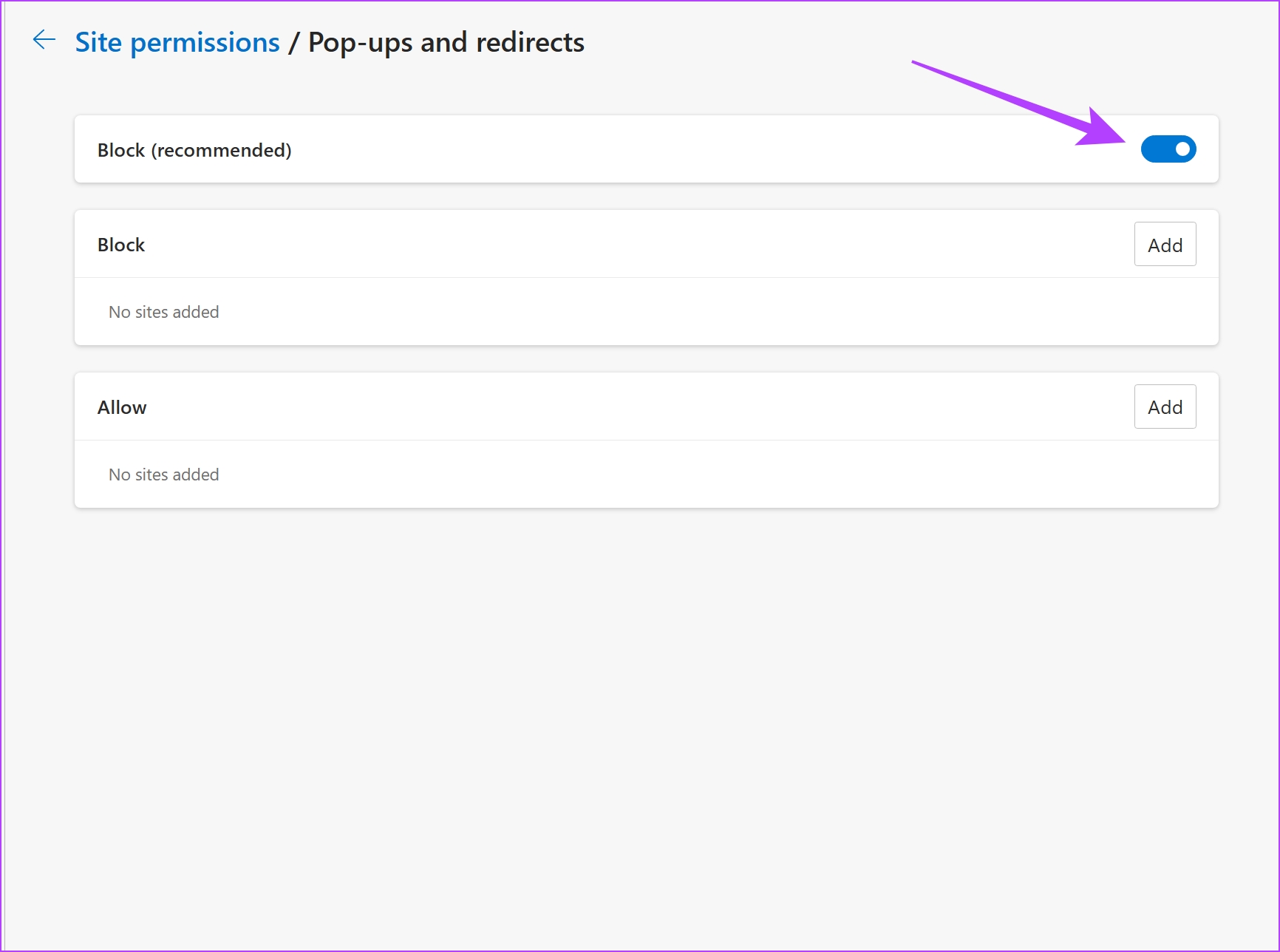
Paso 6: Haga clic en la opción Agregar junto a permitir.
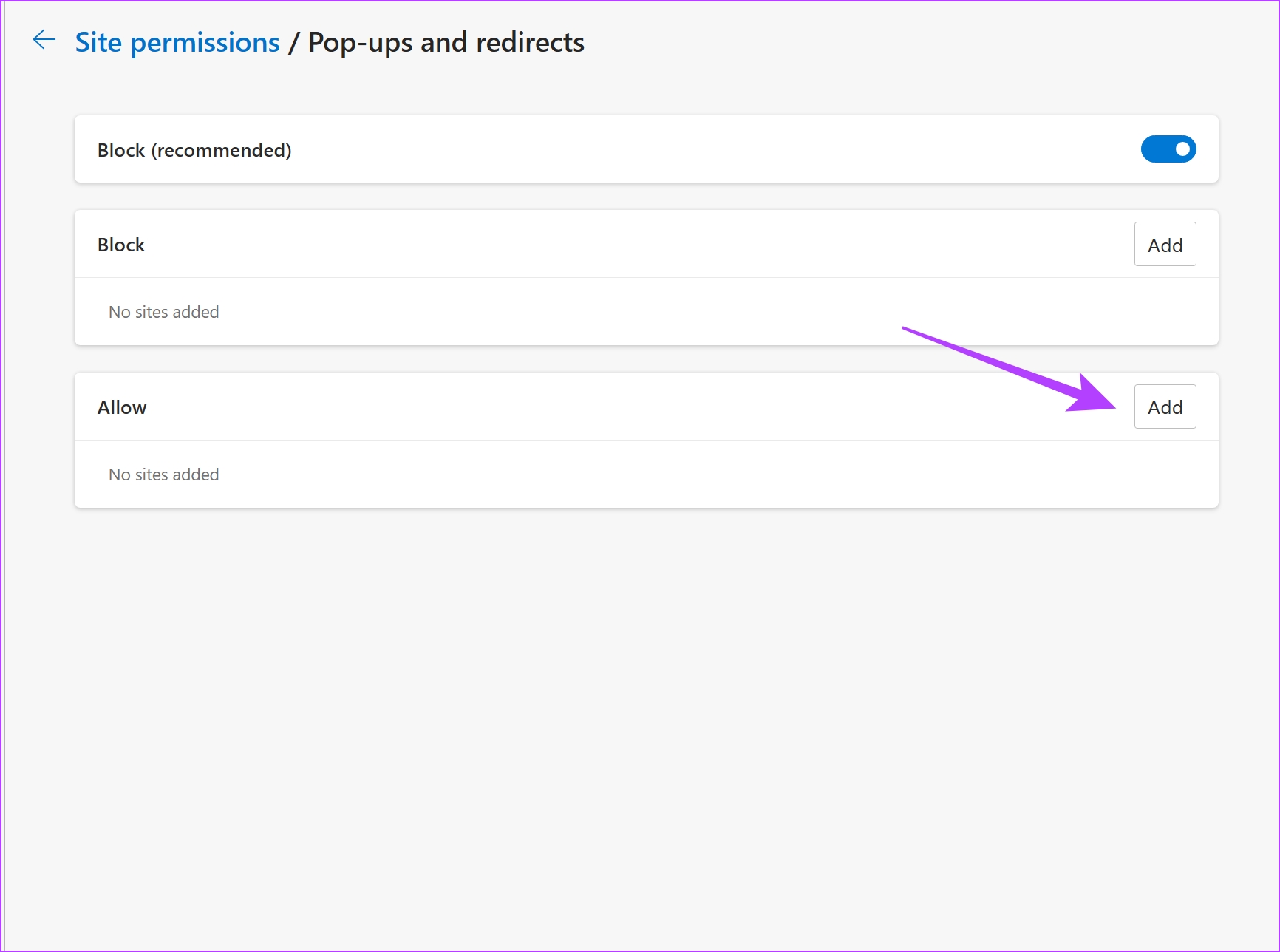
Paso 7: Ingrese la URL del sitio web y haga clic en Agregar. Esto permitirá ventanas emergentes para el sitio web específico. Además, puede agregar más sitios web a esta lista.
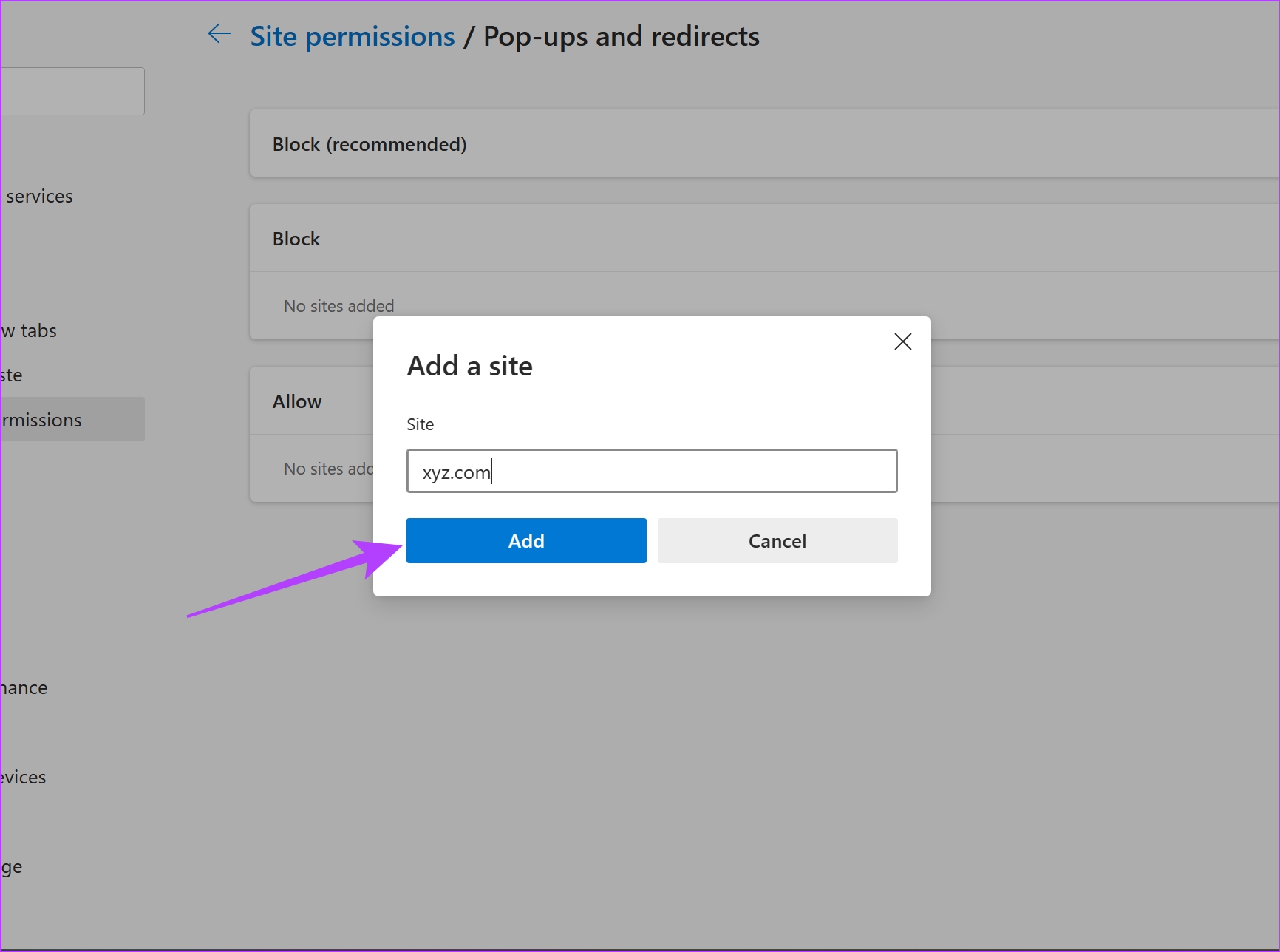
Eso es todo lo que necesita para saber cómo bloquear o permitir ventanas emergentes en Microsoft Edge. Sin embargo, si tiene más preguntas, consulte la sección de preguntas frecuentes a continuación.
Preguntas frecuentes sobre el bloqueador de elementos emergentes de Microsoft Edge
1. ¿Las ventanas emergentes contienen malware?
Existe la posibilidad de que, si se encuentra en un sitio web sospechoso, las ventanas emergentes contengan malware y le soliciten que interactúe con él para atraparlo.
Sí, el bloqueo de una ventana emergente en Edge también impedirá que el sitio web lo redirija a otro sitio
Administre las ventanas emergentes a su manera
Esperamos que este artículo le haya ayudado a bloquear las ventanas emergentes o permitirlas en Microsoft Edge. Apreciamos mucho a Microsoft Edge por agregar un buen conjunto de controles para administrar las ventanas emergentes en los sitios web. Microsoft ha estado haciendo un trabajo encomiable con las actualizaciones de funciones en Microsoft Edge, ¡y esperamos que la tendencia continúe!
